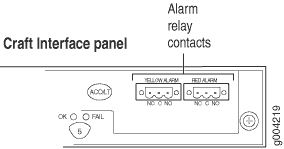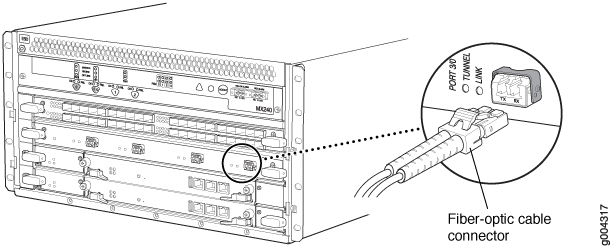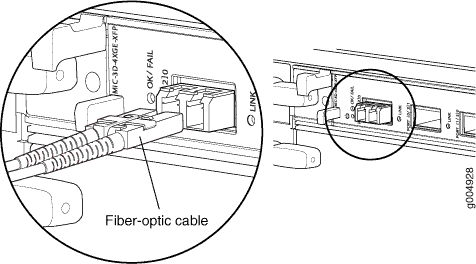MX240ルーターをネットワークに接続する
MX240ルーターの接続に必要なツールと部品
ルーターを管理デバイスおよびライン カードに接続するには、次の工具と部品が必要です。
プラス(+)ねじ回し、No.1およびNo.2
2.5 mm マイナスドライバ(–)
2.5 mm プラス(+)ドライバ
ワイヤーカッター
ESD(静電放電)接地用リストストラップ
MX240ルーターをネットワークに接続してアウトオブバンド管理を行う
MX240ルーターと管理コンソールまたは補助デバイスの接続
システムコンソールを使用してルーティングエンジンを設定および管理するには、ルーティングエンジンの適切な CONSOLE ポートに接続します。ラップトップ、モデム、またはその他の補助デバイスを使用するには、ルーティングエンジンの AUX ポートに接続します。どちらのポートも、RJ-45 コネクタ付きのケーブルを受け入れます。1 つのデバイスを CONSOLE ポートに接続し、別のデバイスを AUX ポートに接続するには、2 本のケーブルを別々に用意する必要があります。
DB-9 アダプタ付きの RJ-45 コンソール ケーブルは、デバイス パッケージに含まれなくなりました。コンソール ケーブルとアダプターがデバイス パッケージに含まれていない場合、または別のタイプのアダプターが必要な場合は、以下を個別に注文できます。
-
RJ-45 to DB-9 アダプタ(JNP-CBL-RJ45-DB9)
-
RJ-45 - USB-A アダプタ(JNP-CBL-RJ45-USBA)
-
RJ-45 - USB-C アダプター(JNP-CBL-RJ45-USBC)
RJ-45 - USB-A または RJ-45 - USB-C アダプターを使用する場合は、PC に X64 (64 ビット) 仮想 COM ポート (VCP) ドライバーがインストールされている必要があります。ドライバーをダウンロードするには、 https://ftdichip.com/drivers/vcp-drivers/ を参照してください。
管理コンソールまたは補助デバイスを接続するには、次の手順に従います。
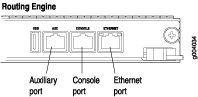
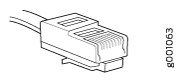 ルーティングエンジン
ルーティングエンジン
参照
MX240ルーターを外部アラーム報告デバイスに接続する
ルーターを外部アラーム報告デバイスに接続するには、クラフト インターフェイス上の RED および YELLOW リレー接点にワイヤーを接続します。( 図 5 を参照)。クラフト インターフェイスで赤または黄色のアラームLEDをトリガーするシステム状態は、対応するアラーム リレー接点もアクティブにします。
アラームリレーの接点に差し込む端子台は、ルーターに付属しています。28 AWG から 14 AWG (0.08 mm2 まで) の任意のゲージのワイヤを受け入れますが、これは提供されていません。接続する外部機器に適したワイヤのゲージを使用してください。
外部デバイスをアラームリレー接点に接続するには( 図5を参照)。
- 必要な長さのワイヤを 28 AWG から 14 AWG (0.08 から 2.08 mm2) のゲージで準備します。
- 端子ブロックがリレー接点に差し込まれていない状態で、2.5 mm マイナス ドライバを使用して側面の小さなネジを緩めます。側面の小さなネジを左に向けて、外部デバイスの配線に基づいて、ブロックの前面にあるスロットにワイヤを挿入します。ネジを締めてワイヤを固定します。
- 端子ブロックをリレー端子に差し込み、2.5 mm マイナス ドライバを使用してブロック前面のネジを締めます。
- 導線のもう一方の端を外部デバイスに接続します。
他の種類のアラームのレポート デバイスを接続するには、手順を繰り返します。